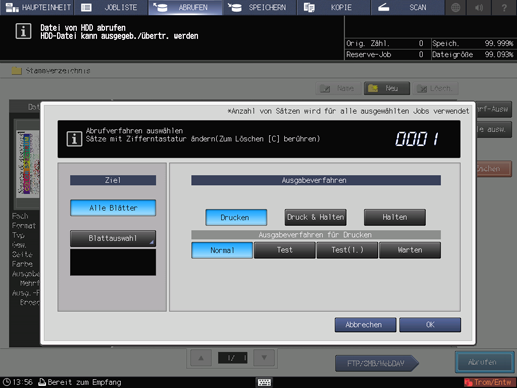Abrufen eines Jobs von der HDD
Gehen Sie wie unten beschrieben vor, um einen gehaltenen Job von der Festplatte abzurufen.
VoraussetzungMit der Funktion ABRUFEN für HDD-Speicherungsjobs können Sie den Job ausdrucken, halten oder ihn gleichzeitig ausdrucken und halten. Sie können außerdem den Ausgabe-Modus beim Drucken des Jobs auswählen.
VoraussetzungDer gespeicherte Job enthält Informationen über die angegebene Druckmenge. Sie können diese Angaben auf Wunsch jedoch beim Abrufen eines Jobs ändern.
Drücken Sie auf Abrufen.
Der Bildschirm ABRUFEN wird angezeigt.
Rufen Sie das Verzeichnis des Jobs auf.
zusätzliche ErklärungWählen Sie das Verzeichnis (Stammverzeichnis, Ordner, Box) auf der HDD aus, in dem der Job gespeichert ist. Wenn der Ordner oder die Box kennwortgeschützt ist, geben Sie das Kennwort ein.
zusätzliche ErklärungWenn bereits Daten mit einem identischen Dateinamen vorhanden sind, wird das Zeichen
 rechts neben dem Dateinamen angezeigt.
rechts neben dem Dateinamen angezeigt.
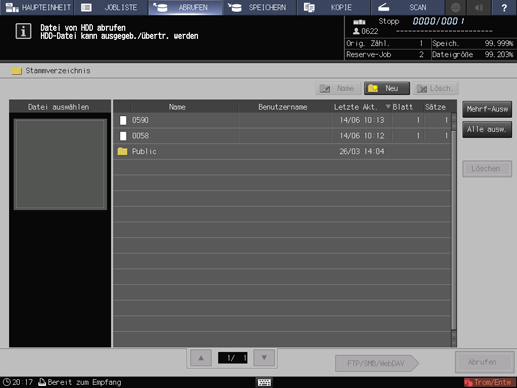
Wählen Sie den abzurufenden Job aus.
Drücken Sie in der Liste auf die Zeile des gewünschten Auftrags.
zusätzliche ErklärungWenn der gewünschte Job nicht in der Liste gefunden wird, drücken Sie auf downup, um diesen Job anzuzeigen.
zusätzliche ErklärungWenn Sie auf die einzelnen Titel in der Titelzeile drücken, wird die Liste in der ausgewählten Reihenfolge sortiert.
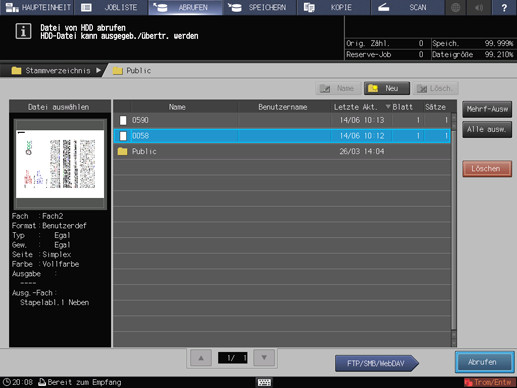
zusätzliche ErklärungDrücken Sie zunächst auf Mehrf-Ausw, um mehrere Aufträge auszuwählen.
zusätzliche ErklärungDrücken Sie auf Alle ausw., um alle Aufträge in der Liste auszuwählen. Wenn Sie auf diese Taste drücken, werden alle Aufträge in der Liste ausgewählt. Mehrf-Ausw wird aber stattdessen hervorgehoben dargestellt.
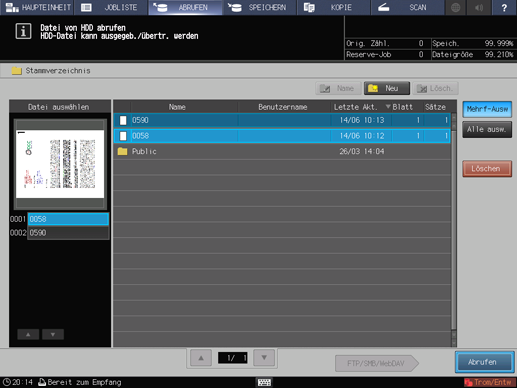
Drücken Sie auf Abrufen.
Wählen Sie das Abrufverfahren.
zusätzliche ErklärungDrucken: Der Job wird gedruckt.
zusätzliche ErklärungDruck & Halten: Der Job wird gedruckt und gleichzeitig gehalten.
zusätzliche ErklärungHalten: Ein Druckjob wird gehalten. Es wird kein Job ausgegeben.
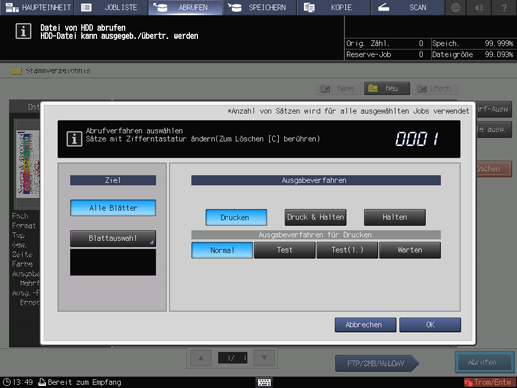
Wenn Drucken oder Druck & Halten ausgewählt ist, geben Sie ein Ausgabeverfahren an.
zusätzliche ErklärungNormal: Druckt die Daten in der Anzahl der Sätze, die für den Job angegeben ist.
zusätzliche ErklärungTest: Druckt nur einen Satz der Daten. Diese Funktion ist verfügbar, wenn Sie das Druckergebnis überprüfen möchten.
zusätzliche ErklärungTest(1.): Druckt nur die erste Seite. Diese Funktion ist verfügbar, wenn Sie das Druckergebnis überprüfen möchten.
zusätzliche ErklärungWarten: Speichert einen Job als reservierten Job. Wenn diese Funktion aktiv ist, wird die Ausgabe angehalten.
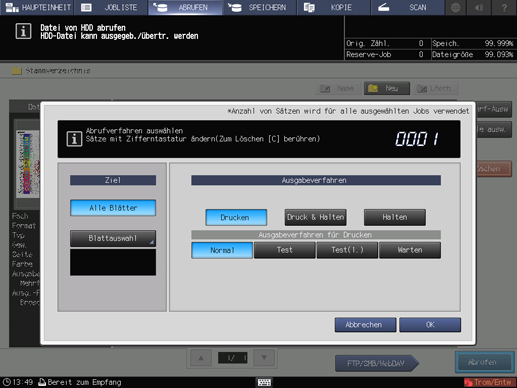
Wählen Sie das gewünschte Ausgabeziel aus.
zusätzliche ErklärungAlle Blätter: Alle Blätter werden für die Ausgabe bestimmt.
zusätzliche ErklärungBlattauswahl: Ermöglicht Ihnen die Angabe des Zielblatts im Bildschirm Blattauswahl. Wenn mehrere Jobs ausgewählt sind, ist Blattauswahl is nicht verfügbar.
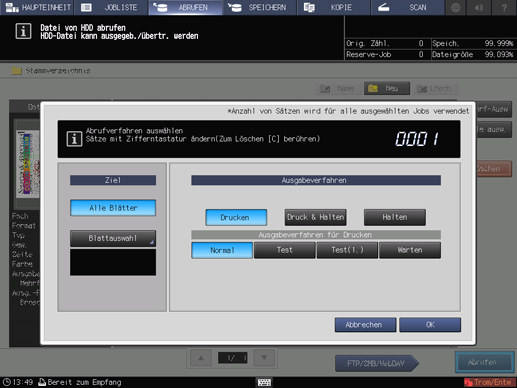
zusätzliche ErklärungGeben Sie ein Blatt anhand eines numerischen Werts an. Für die Angabe von mehreren Blättern verwenden Sie ein Komma (,) als Trennzeichen (Beispiel: 2, 4, 6). Für die Verwendung aufeinanderfolgender Seiten geben Sie einen Bereich anhand eines Bindestrichs (-) an (Beispiel: 2-5).
zusätzliche ErklärungWählen Sie die Methode für die Ausgabe des angegebenen Blatts aus.
Getrennt:
Gibt das angegebene Blatt aus, während vorhandene Job-Tickets gehalten werden. Bei Auswahl von Stempel/Seitennummer wird eine Neuzuordnung im angegebenen Blatt durchgeführt.
Austausch:
Gibt das angegebene Blatt aus, um damit den Ausgabejob zu ersetzen. Heften, Falzen&Heften und Versatz werden deaktiviert. Für Bundwertzuwachs unter Broschüre und Stempel/Seitennummer werden die Einstellungswerte, die bei der Ausgabe aller Blätter definiert wurden, beibehalten.
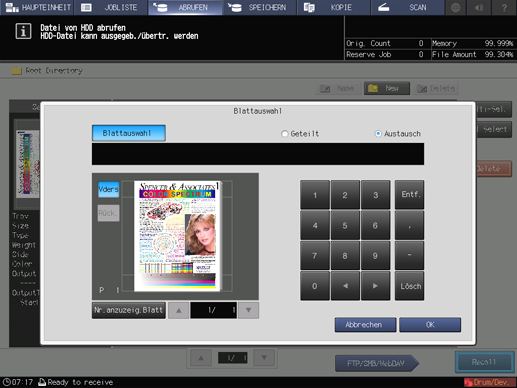
Geben Sie über die Tastatur am Bedienfeld die Druckmenge ein.
zusätzliche ErklärungObwohl die Anzahl der für den Job festgelegten Kopien angezeigt wird, können Sie diese Anzahl für die Ausgabe ändern. Auch wenn hier eine Änderung vorgenommen wird, bleibt die ursprüngliche Anzahl der für den auf der HDD gespeicherten Job angegebenen Kopien unverändert.
zusätzliche ErklärungGeben Sie den Wert über die Tastatur am Bedienfeld ein. Der verfügbare Bereich liegt zwischen 1 und 9.999.
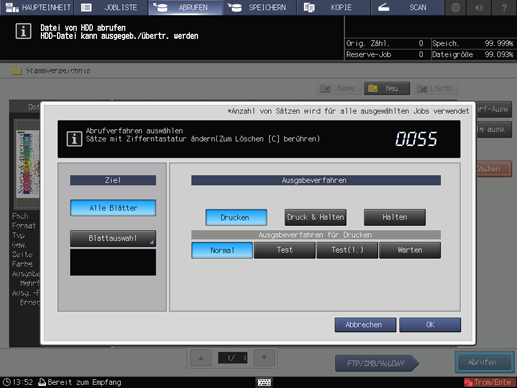
zusätzliche ErklärungWenn mehrere Jobs ausgewählt sind, wird die Anzahl der Kopien als - - - - angezeigt. Sie können die Ausgabe erst dann starten, nachdem Sie die Anzahl der Kopien eingegeben haben. Obwohl die eingegebene Anzahl der Kopien für alle ausgewählten Jobs übernommen wird, werden die Jobinformationen bezüglich der Druckmenge nicht überschrieben.
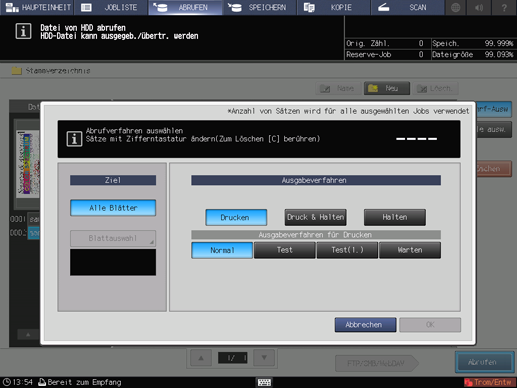
Drücken Sie im Dialogfeld auf OK.
Rufen Sie einen Job anhand der in Schritt 5, Schritt 6 und Schritt 7 beschriebenen Methoden ab.